Sets de marcas automáticas Embalaje
En los sets de marcas automáticas para pedidos del tipo “Embalaje” u “Optimización de pliego para embalaje” se puede ajustar la colocación automática de identificación de repetición, barra de recubrimiento de repetición, marcas de registro de matriz de corte, signatura de repetición y marca de precorte. También en el modo “Embalaje” es posible hacer un control mediante reglas.
Las posibilidades de ajuste para “Colores y modificación de escala” se parecen a los ajustes para marcas en el modo “Imposición”, existen muy pocas diferencias según la marca (vea Colores y modificación de escala para marcas posicionadas automáticamente).
Informaciones sobre las posibilidades de ajuste para Marcas automáticas Embalaje:
Atributos de marcas automáticas
Restricción (Controlar con reglas)
![]() Nota: Al igual que en el modo de trabajo “Imposición” se puede trabajar también en “Montaje” y “Embalaje” con varios sets de marcas automáticas (vea Ejemplo 3: Uso de varios sets de marcas automáticas). Al hacerlo hay que tener cuidado de que el contorno sea denominado inequívocamente o de restringir la selección de marcas utilizando criterios adicionales.
Nota: Al igual que en el modo de trabajo “Imposición” se puede trabajar también en “Montaje” y “Embalaje” con varios sets de marcas automáticas (vea Ejemplo 3: Uso de varios sets de marcas automáticas). Al hacerlo hay que tener cuidado de que el contorno sea denominado inequívocamente o de restringir la selección de marcas utilizando criterios adicionales.
Atributos de marcas automáticas
Marcas de registro de forma de pie
A cada matriz de corte se pueden añadir “Marcas de registro de matriz de corte” automáticas en las esquinas de la matriz de corte (con Offset). Las posiciones de estas marcas se transfieren a la cortadora que “perfora” la matriz de corte. En este caso se considera en especial un plotter de corte.
La marca “Arc” del grupo “Estándar” está preajustada. Las marcas de registro de la matriz de corte se colocan en las esquinas de la matriz de corte. La distancia hasta la matriz de corte se puede predefinir. Una distancia de p. ej. 15 mm en x coloca las marcas de registro en el lado izquierdo 15 mm más hacia la izquierda, y en el lado derecho 15 mm más hacia la derecha.
Si las distancias están colocadas a 0 mm, las marcas están colocadas exactamente en las cuatro esquinas de la matriz de corte. La opción “Borrar en caso de que sobresalga ocupando otra repetición” elimina, dado el caso, una o más marcas de registro para evitar que ellas queden colocadas en el contenido.
Barra de recubrimiento de repetición
Una barra de recubrimiento de repetición se puede ampliar o reducir mediante los atributos.
La barra de recubrimiento de repetición genera en el ajuste estándar un trazado de corte del tamaño de una repetición, incluyendo la sangre. Si ahora en el segundo plano debajo de las repeticiones se coloca en la superficie una marca de recepción de color, es probable que en determinados casos aparezcan bordes relucientes en los márgenes de las repeticiones.
Para evitar esto se puede especificar una reducción en la barra de recubrimiento de repetición en la pestañeta “Atributos de marcas automáticas”. Así mismo es posible hacer un ampliación en dos niveles, por ejemplo para evitar imprimir el segundo plano en el área de corte.
|
Tamaño original (páginas/repeticiones) |
Reducir: La barra de recubrimiento de repetición (representada de color blanco) se reduce aplicando el valor predefinido para evitar bordes relucientes. |
Segundo plano se ve en corte |
Ampliar: La barra de recubrimiento de repetición ser amplía en uno o dos niveles |
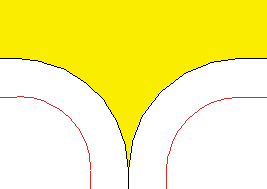
|
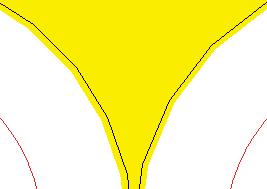
|
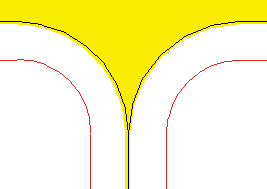
|
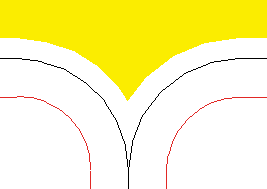
|
Ajuste estándar en “Tamaño original”.
En la ampliación se pueden intersecar barras de recubrimiento de repetición vecinas. Esto ocasiona que las marcas ubicadas en el segundo plano sean cubiertas y por consiguiente ya no se dibujan. Esto no influencia el contenido de las repeticiones.
![]() Nota: No obstante, en la reducción en la vista gráfica pueden presentarse bordes relucientes, ya que normalmente la escala de la vista ha sido modificada considerablemente, y por consiguiente se pueden presentar errores de redondeo. En la salida (TiffB) ya no aparecen los bordes relucientes.
Nota: No obstante, en la reducción en la vista gráfica pueden presentarse bordes relucientes, ya que normalmente la escala de la vista ha sido modificada considerablemente, y por consiguiente se pueden presentar errores de redondeo. En la salida (TiffB) ya no aparecen los bordes relucientes.
En las partes de pedido “Embalaje” y “Optimización colectiva para embalaje” se posiciona en el pliego e impresión una o varias matríces de corte.
Para cada matriz de corte existe un bloque de corte. Este está colocado como rectángulo circundante de las repeticiones, directamente en la línea de perforación y puede ser ampliado con márgenes. Para poder cortarlo, a continuación, se pueden colocar marcas de precorte (como en el “Montaje”).
El parametrado corresponde al parametrado de la marca de precorte en el modo “Montaje”. Si se activa la marca de precorte, ella será colocada en los márgenes de la matriz de corte.
Utilizar marcas interiores
Si las marcas de precorte han sido definidas como marcas interiores, ellas serán colocadas en los márgenes.
Borrar en caso de que ésta sobresalga de la página ocupando otra página
Si la opción está activada se eliminará la marca tan pronto como el trazado de corte de la marca colisione con el trazado de corte de otra página. Si nuevamente hay suficiente espacio para la marca -p. ej. por desplazamiento- se representarán nuevamente las marcas de precorte iniciales.
Con la marca automática “Signatura de matriz de corte” en el modo “Embalaje” es posible asignar marcas individuales a las matrices de corte, es decir, estas marcas no tienen que ser posicionadas manualmente con ayuda del inspector de matriz de corte (de forma análoga a la signatura de pliego de plegado en el modo “Imposición” o signatura de bloque de montaje en el modo “Montaje”).
De manera análoga a las posibilidades de parametrado de la signatura de bloque de montaje es posible definir en los atributos de la marca automática dónde se debe colocar la signatura de matriz de corte. En signaturas de matrices de corte no es relevante el canto de fijación o canto de entrada como referencia para la “Posición” debido a los procesamientos posteriores. Por tal razón existen cuatro posibilidades básicas de ajuste para la posición, en las cuáles el posicionamiento no se refiere a la repetición como lo es en la signatura del bloque de montaje, sino se refiere siempre a la posición “junto a la matriz”. Adicionalmente es posible hacer un posicionamiento centrado sobre la matriz de corte.
La opción “Rotado” rota la signatura, de modo que el pie de la marca muestre hacia la repetición.
Si la signatura debe ser posicionada en el centro, active adicionalmente la opción “Centro de matriz de corte”. La signatura será posicionada por ejemplo debajo de la matriz de corte, pero no a la izquierda, sino en el centro.
Si la opción “Borrar en caso de que sobresalga ocupando otra repetición” está activada, la marca será eliminada tan pronto como la signatura choque con otra matriz de corte.
Posicionamiento libre: Con la referencia de repetición “Matriz de corte (posicionamiento libre)” será posible colocar la signatura conforme a un punto de referencia predefinido incluyendo el desplazamiento en dirección X y/o Y. En la orientación se puede predefinir un ángulo. Actualmente se soportan los ángulos 0°, 90°, 180° y 270° así como la introducción libre de un ángulo (rotación en sentido antihorario).
Cuando se introduce un ángulo libre ya no se necesita la posibilidad de ajuste para “Borrar en caso de que ésta sobresalga de la página ocupando otra página”, debido a que el trazado de corte se forma en base al rectángulo circundante. La rotación se ejecuta con relación al punto de referencia de la marca.
Elementos de control de la impresión posicionados automáticamente de forma análoga a la signatura de pliego de plegado; se pueden crear todas las signaturas de repetición deseadas.
Si se selecciona una signatura, ella se colocará en cada repetición. Usted puede decidir en qué punto de referencia de la página y con qué posición relativa al punto de referencia se debe colocar la signatura. Adicionalmente se puede definir la orientación (0°, 90°, 180°, 270° e introducción libre de ángulo). El posicionamiento se puede limitar solo a las páginas izquierdas o solo a las páginas derechas.
Como las signaturas pueden aparecer varias veces en cada set de marcas automáticas puede ser conveniente adaptar las denominaciones de manera individual, p. ej., considerando una regla que se va a aplicar. Para ello haga simplemente clic en el campo “Tipo” e introduzca una denominación. La denominación original del tipo se colocará a continuación en paréntesis.